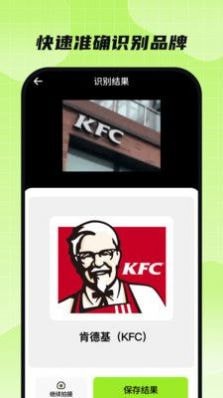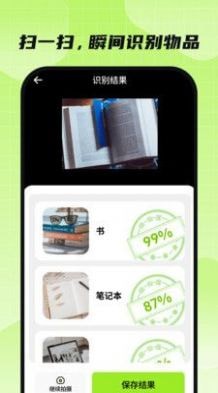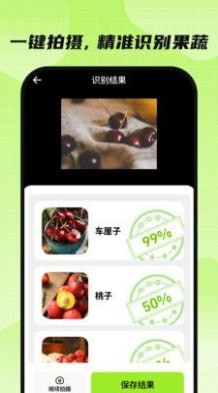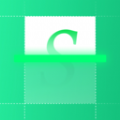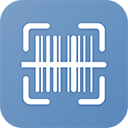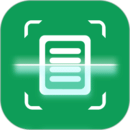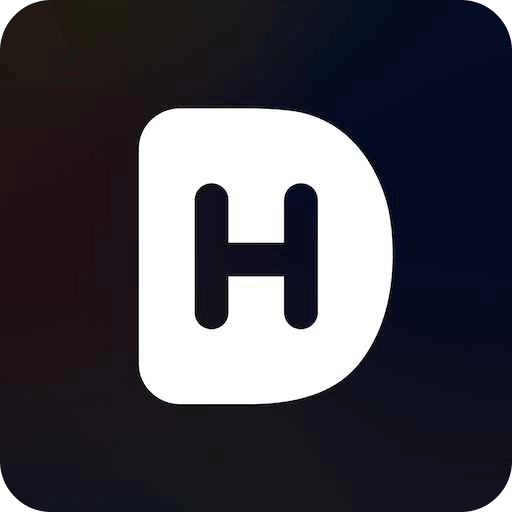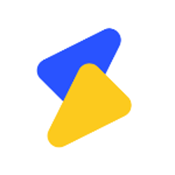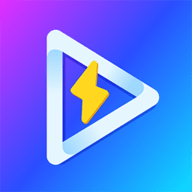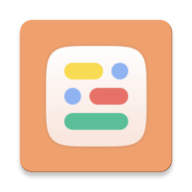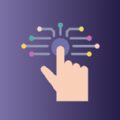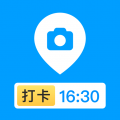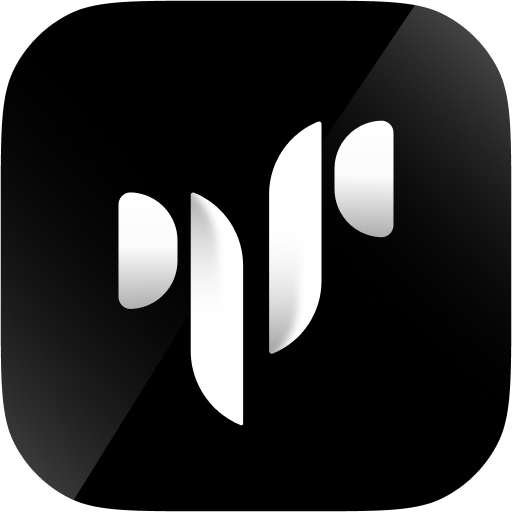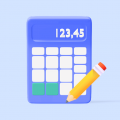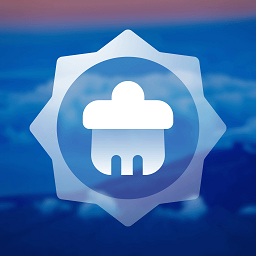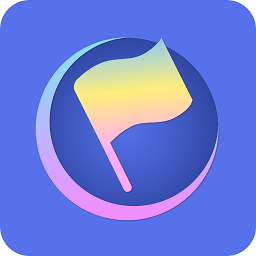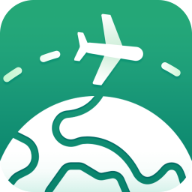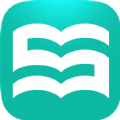全能扫描王6.50.0.2309220000
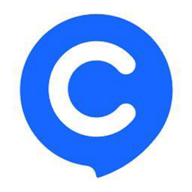
- 软件分类:安卓软件/常用工具
- 软件语言:中文
- 更新时间:2024/6/27 16:33:13
- 支持系统:Android/IOS
- 开发商:暂无
- 来源:互联网
- 详情
- 下载地址
- 同类热门
- 推荐专题
全能扫描王是一款具有高效扫描识别、编辑、导出等不同功能的软件,例如PDF和文本,最重要的是,可以节省不少的时间和精力,设置扫描密码、文档权限等安全保护措施,并支持导出不同的文件格式,全能扫描王软件给用户的工作带来了更多的便捷。
全能扫描王内容
1、操作的方法都非常的简单,支持更多不同语言的文字识别。
2、有着非常好用的文档编辑的功能,直接就可以添加相关的注释。
3、扫描的速度都非常的及时,可以快速的扫描更多的纸质文档。
全能扫描王怎么弄成pdf文件?
1、打开手机上的扫描全能王app,点击想要转换的文件。
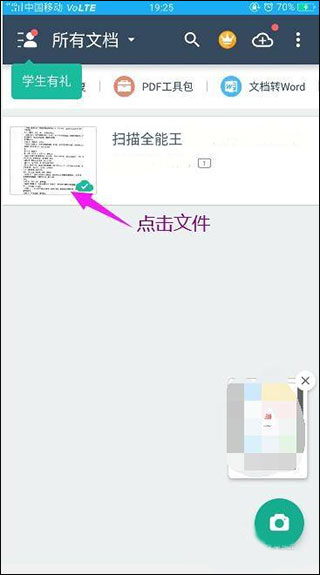
2、然后在打开的界面中点击右上角的发送图标。
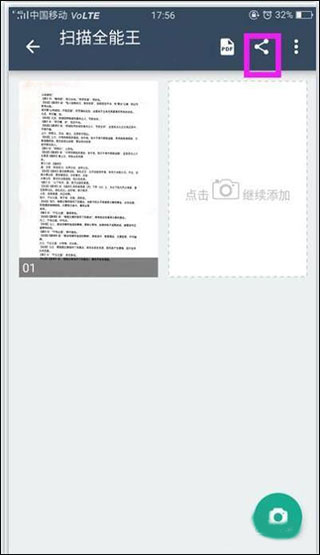
3、在弹出的选项中选择“以PDF分享”。
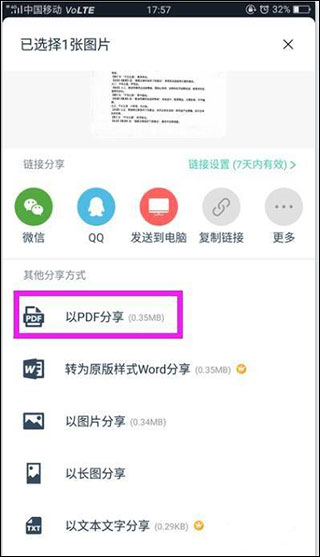
4、然后点击文件名右侧的“分享”按钮。
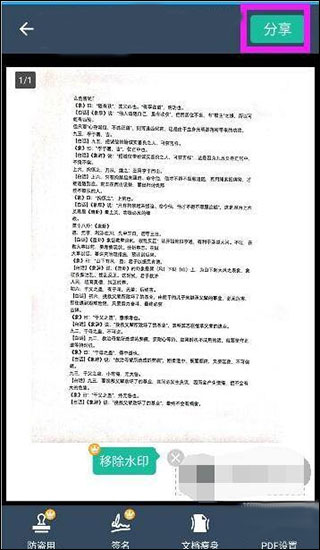
5、在弹出的发送方式中选择一种合适的方式,例如微信,然后到微信上接收文件时就会发现已转换为PDF格式。
全能扫描王优势
1、商务人士:出差时扫描合同、文件、发票、税表、机票;发送传真和电子邮件以共享扫描文档
2、学生和教师:扫描笔记、白板、日程表、书籍、PPT;输入关键字来查找和定位文件
3、设计师、漫画家、手绘党:扫描设计手稿、漫画原型,捕捉灵感初现时的大胆想象。
全能扫描王功能
1、使用本软件,用户可以轻松提高办公效率,快速扫描各种东西。
2、一键扫描还可以将扫描的东西直接导入到手机或电脑中。
3、它还可以帮助您对扫描的东西进行自动分类。
全能扫描王使用方法
1、拍摄和优化扫描件 返回目录
扫描/拍摄:打开软件后,选择右侧中间的“相机”图标进入拍摄页面,对准所要拍摄的物体,为了拍摄端正整齐,可以启用右上方的格子线或焦距调整。
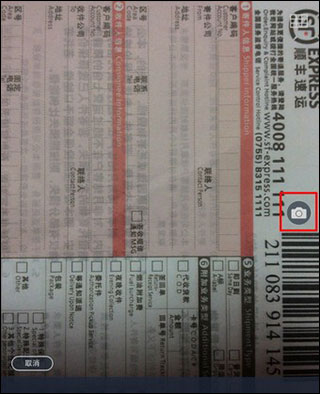
连续拍摄:拍摄过程中,可进行连续拍摄,下方会显示当前已拍摄的照片,选择单张照片左上方的“-”按钮可以移除本张照片,最后“完成”按钮。本次拍摄的图片会批量导入。之后可以对拍摄图像进行切边和美化。
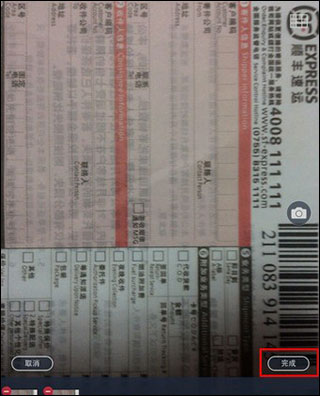
切边:选择完成拍摄,可以自动弹出切边页面,拉动8个蓝色的点来控制图像的边缘。此处可对图像进行旋转、吸附。选择右上方的“下一步”,会弹出一个美化页。
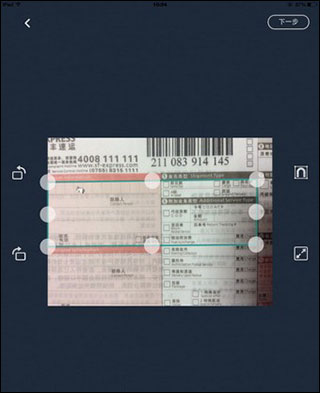
美化:在美化页面,左侧有提供有 6 个类似滤镜效果的按钮,分别是自动,原图,增亮,增强并锐化,黑白,灰度。选定一种效果,如果发现不够理想的话,选择右侧微调,由上而下可以分别调整亮度、对比度和精细度
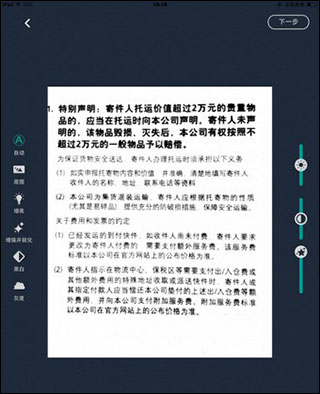
2、美化调整好,基本就完成了纸张质量较高的扫描件了,此时文档自动生成,在文档页面可以选择“标题”来修改文档名,也可通过右下方的一列按钮来对他们直接操作。下文将讲到文档内操作。
注:连续拍摄的时候,会略过切边美化步骤直接生成扫描文档,问过需要对单张图片进行切边和美化的话,就直接进入文档,选择需要处理的照片,选择右上方的“编辑”按钮即可对其进行美化等操作!
3、将本地已有照片导入为扫描文档
相册里之前拍摄过很多重要资料?现在也可以批量将他们导入到扫描全能王进行统一管理或生成PDF文件?方法很简单:
1、在的“我的文档”页面中,选择右上方的“+”按钮,根据的需要选择“相册”或其他云盘
2、以“本地相册”为例,选择后进入手机相册,选择想要上传的照片(可多选),再选择右上方“完成”,开始导入
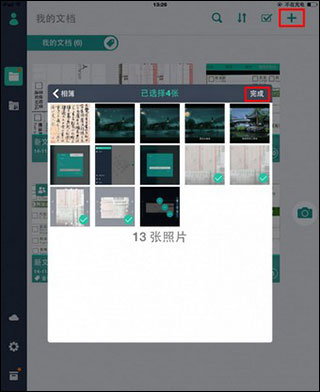
导入后自动生成文档。选择右下方按钮可继续操作,左上方的“<”可以返回主页面。
- 厂商:暂无
- 包名:com.intsig.camscanner
- 版本:6.50.0.2309220000
- MD5值:c56391878b9dd31fa55db0f15b1c1072